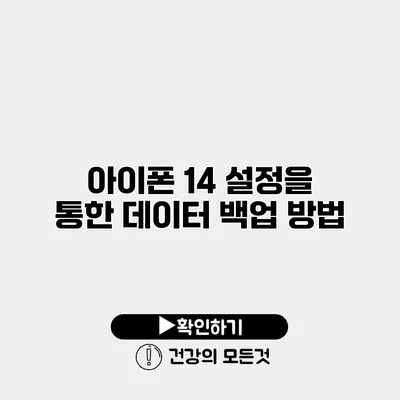아이폰 14 데이터 백업 방법: 설정을 통한 간편한 가이드
아이폰 14와 같은 최신 스마트폰을 구매하면 데이터 관리가 아주 중요해요. 가장 중요한 것 중 하나는 데이터를 안전하게 백업하는 방법입니다. 여기서는 아이폰 14 설정을 통해 간편하게 데이터를 백업하는 방법을 알아볼 거예요.
✅ 데이터 백업의 안전한 방법을 지금 바로 알아보세요.
데이터 백업의 중요성
사람들이 스마트폰에서 가장 많이 하는 행동 중 하나는 데이터를 저장하는 것이에요. 사진, 연락처, 메시지 등 소중한 데이터가 손실되면 큰 피해가 있죠. 통계에 따르면, 스마트폰 사용자 중 60%가 한 번 이상 데이터를 잃은 경험이 있다는 연구 결과도 있어요. 이에 따라 데이터 백업은 필수적입니다.
다양한 백업 방법
아이폰에서는 여러 가지 방법으로 데이터를 백업할 수 있어요. 주로 사용되는 방법은 다음과 같아요:
- iCloud를 통한 백업
- iTunes를 통한 백업
- Finder를 통한 백업(맥OS Catalina 이상)
각각의 방법은 장단점이 있어요.
✅ 아이폰 14 데이터 백업의 모든 사항을 지금 바로 알아보세요.
1. iCloud를 통한 데이터 백업
iCloud 백업 설정 방법
- 설정 앱을 열어요.
- [사용자 이름]을 탭해요.
- iCloud를 선택해요.
- iCloud 백업을 선택해요.
- 백업하기를 선택해요.
이렇게 하면 백업이 시작돼요. Wi-Fi가 연결되어 있어야 하며, 백업이 완료될 때까지 기다려야 해요.
iCloud 사용의 장점
- 자동 백업: 원할 때마다 자동으로 데이터를 백업할 수 있어요.
- 편리함: 어디서든 쉽게 백업할 수 있어요.
- 공간 활용: 데이터를 클라우드에 저장하니 기기 공간을 아낄 수 있어요.
iCloud 사용의 단점
- 저장 용량 제한: 무료 iCloud 계정은 5GB까지만 제공해요. 더 많은 저장 공간이 필요하면 유료로 구독해야 해요.
- 인터넷 필요: Wi-Fi가 없으면 백업할 수 없어요.
✅ 다양한 클라우드 백업 솔루션을 지금 바로 알아보세요!
2. iTunes를 통한 데이터 백업
iTunes 백업 설정 방법
- 아이폰과 컴퓨터를 연결해요.
- iTunes를 실행해요 (윈도우 또는 구버전 맥OS).
- 장비 아이콘을 클릭해요.
- 이 컴퓨터를 선택해요.
- 즉시 백업을 클릭해요.
iTunes 사용의 장점
- 무제한 저장: 컴퓨터의 하드 드라이브 용량만큼 백업할 수 있어요.
- 빠른 속도: 데이터 전송 속도가 빠르기 때문에 대량의 데이터를 쉽게 백업할 수 있어요.
iTunes 사용의 단점
- 복잡한 과정: 설정 과정이 조금 복잡할 수 있어요.
- 기기 필요: 항상 컴퓨터가 필요해요.
✅ 옵시디언을 클라우드에 안전하게 백업하는 방법을 알아보세요.
3. Finder를 통한 데이터 백업 (맥OS Catalina 이상)
Finder 백업 설정 방법
- 아이폰을 맥에 연결해요.
- Finder를 열어요.
- 사이드바에서 아이폰을 선택해요.
- 이 컴퓨터를 선택한 후 지금 백업을 클릭해요.
Finder 사용의 장점
- 신속한 백업: Finder를 통해 비교적 간편하게 백업할 수 있어요.
- 간단한 인터페이스: 새로운 맥OS 사용자는 이해하기 쉽고 친숙해요.
Finder 사용의 단점
- 맥 전용: 윈도우 사용자는 이 방법을 사용할 수 없어요.
- 전제조건: 최신 맥OS가 필요해요.
데이터 백업 요약
아이폰 14의 데이터 백업 방법을 아래의 표로 요약해 볼게요.
| 백업 방법 | 장점 | 단점 |
|---|---|---|
| iCloud | 자동 백업, 편리함, 기기 공간 절약 | 저장 용량 제한, 인터넷 필요 |
| iTunes | 무제한 저장, 빠른 속도 | 복잡한 과정, 기기 필요 |
| Finder | 신속한 백업, 간단한 인터페이스 | 맥 전용, 최신 OS 필요 |
결론
아이폰 14의 데이터를 안전하게 백업하는 것은 나의 소중한 정보를 보호하는 최선의 방법이에요. 데이터 손실을 방지하기 위해 위에서 설명한 방법들을 활용해 꼭 백업을 해보세요. 이제 여러분도 아이폰 14 설정을 통해 데이터 백업을 간편하게 할 수 있어요! 데이터 손실 걱정을 덜고 언제 어디서나 소중한 데이터에 접근하는 기쁨을 느껴보세요.
데이터 관리의 중요한 첫 걸음을 지금 바로 시작해 보세요!
자주 묻는 질문 Q&A
Q1: 아이폰 14의 데이터 백업 방법은 무엇인가요?
A1: 아이폰 14는 iCloud, iTunes, Finder를 통해 데이터를 백업할 수 있습니다.
Q2: iCloud 백업의 장점과 단점은 무엇인가요?
A2: iCloud의 장점은 자동 백업, 편리함, 공간 절약이며, 단점은 저장 용량 제한과 인터넷 연결 필요성입니다.
Q3: iTunes 백업을 사용하는 이유는 무엇인가요?
A3: iTunes 백업은 무제한 저장이 가능하고 데이터 전송 속도가 빨라 대량의 데이터를 쉽게 백업할 수 있습니다.